
Conforme ens hem anat adaptat a la tecnologia que ens envolta (ordinadors, telèfons, televisors, consoles, electrodomèstics ...) hem deixat d'exercir la memòria, Tot ho volem fet, fins i tot recordar el nostre número de telèfon (a l'introduir-lo en l'agenda de el telèfon ja no cal memoritzar-).
Però no d'el tot, ja que aquest canvi social ens ha obligat a memoritzar un altre tipus de dades: contrasenyes, aquest nombre, nom o codi de xifres i lletres que NO hem d'apuntar en cap lloc si no volem que algú amb males intencions tingui accés a les nostres dades, finances, imatges personals ... Una solució per no memoritzar centenars de contrasenyes, És utilitzar gestors de contrasenyes com Lockwise de Firefox, 1Password, LastPass, Dashlane ...
Aquest tipus d'aplicacions ens permet no només emmagatzemar la contrasenya d'un lloc web, sinó que a més, també ens permet guardar la pàgina a la que ens dóna accés de manera que si visitem aquesta pàgina web, automàticament saltarà l'aplicació per recordárnosla.
Si ens sortim d'internet, també trobem contrasenyes que hem de memoritzar, com la de l'alarma, el codi de desbloqueig del nostre mòbil o, sense anar molt lluny, la contrasenya d'una xarxa Wi-Fi. Quan connectem un equip a una xarxa Wi-Fi, l'equip (ja sigui un equip informàtic, televisor intel·ligent, smartphone, tablet, consola ...) l'emmagatzema en el seu registre per connectar-se de forma automàtica sempre que ho necessiti.
però clar Què passa si hem oblidat la contrasenya Wi-Fi? Realment no passa res greu, ja que gràcies als diferents mètodes que us mostro a continuació, ràpidament aneu a poder recuperar-la.
Mira sota el router

A vegades la solució més òbvia és l'última que considerem. Les operadores volen evitar que els usuaris col·lapsin les seves centraletes amb preguntes d'aquest tipus, preguntes sobre quina és la contrasenya de la seva connexió. La solució és tan senzilla com incloure tant el SSID (nom de la xarxa Wi-Fi) com la contrasenya a la part inferior de l'aparell.
És probable que a la caixa de router també podem trobar aquesta informació però si tenim en compte que sol ser el primer que vam tirar, No és un lloc adequat perquè l'usuari pugui conservar per si es donés el cas d'haver de recordar-la.
Des del teu mòbil o tablet Android
Fins al llançament d'Android 10, Google no permetia que els usuaris poguessin accedir a les contrasenyes de les xarxes Wi-Fi emmagatzemades en els seus dispositius, encara que era possible fent root, Un procés que porta un temps i que no sempre és possible fer en tots els terminals.
Si el teu terminal està gestionat per Android 10 o superior, pots conèixer ràpidament quina és la contrasenya Wi-Fi de la teva xarxa seguint els passos que us detallo a continuació:
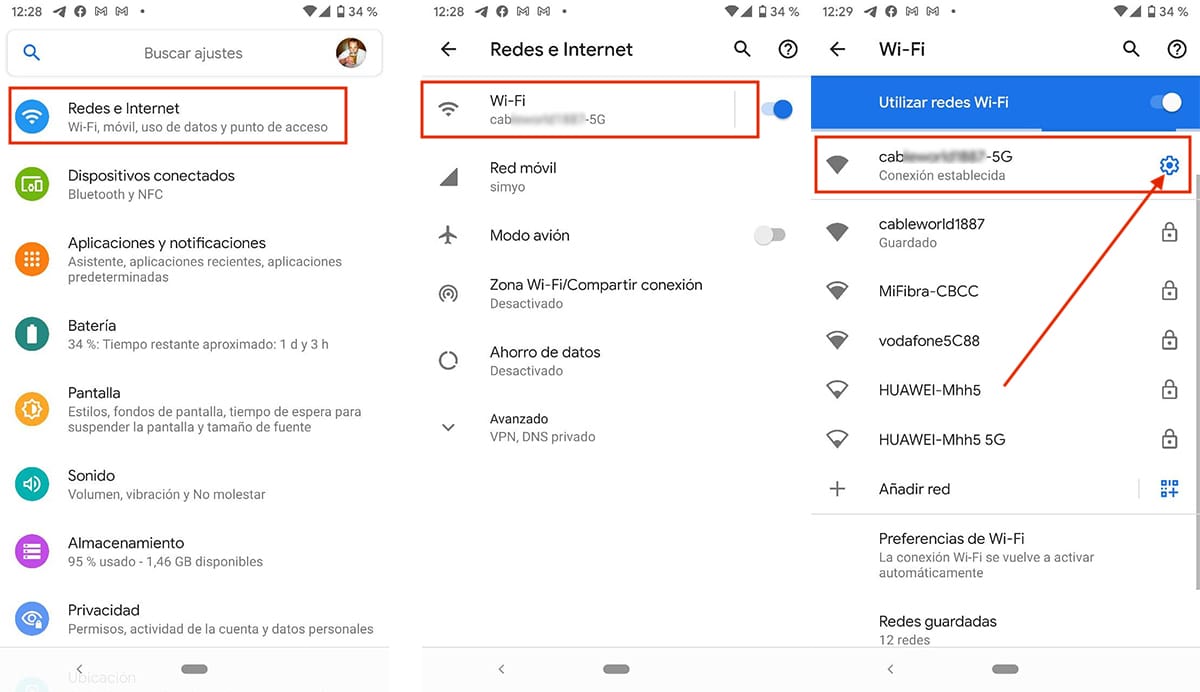
- Accedim als Paràmetres del nostre dispositiu.
- premem en Xarxes i Internet.
- A continuació, pulamos en Wi-Fi (Hem d'estar connectats a la xarxa Wi-Fi de la qual volem conèixer la contrasenya).
- Seguidament, premem en la roda dentada situada just a la dreta de el nom de la xarxa Wi-Fi.
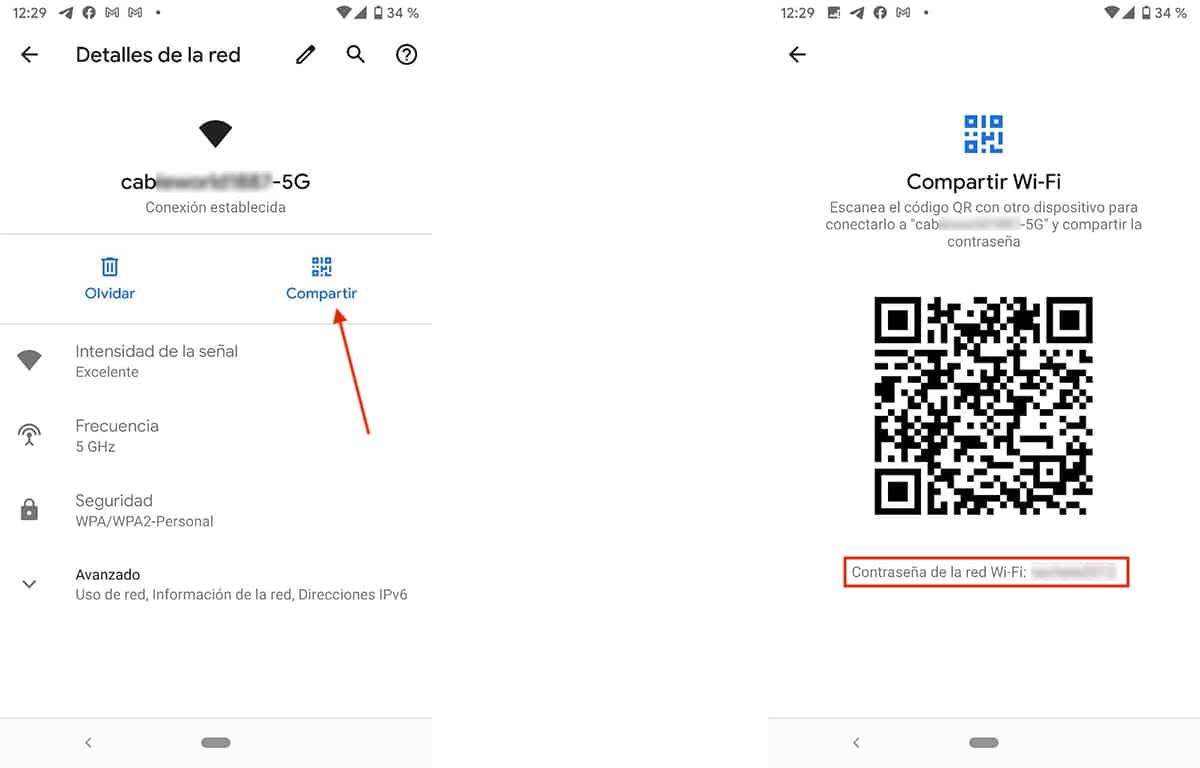
- A la finestra que es mostra a continuació, premem en el botó compartir i introduïm el nostre codi de bloqueig de l'terminal (d'aquesta manera s'assegura que som els legítims propietaris de l'terminal i que podem accedir a tot el seu contingut emmagatzemat).
- Finalment, es mostrarà un codi QR que ens permet compartir tant el nom de la xarxa com la contrasenya. Just a sota, es mostrarà la contrasenya per a aquesta xarxa Wi-Fi.
L'única forma de poder conèixer quina és la contrasenya d'una xarxa Wi-Fi a través d'un smartphone Android és quan ens trobem connectats a ella. Si no és així, no podrem accedir-hi a no ser que fem root en el nostre terminal. ?
Des del teu mòbil iPhone o iPad
A través dels menús que iOS posa a la nostra disposició no hi ha cap mètode per poder conèixer quina és la contrasenya d'una xarxa Wi-Fi, alguna cosa bastant absurd si tenim en compte que si podem accedir totes les contrasenyes dels llocs web que vestim.
L'única manera de poder accedir a les contrasenyes de les xarxes Wi-Fi emmagatzemades en un iPhone i des d'un iPhone és través del jailbreak i el pessigar wifi Passwords. El jailbreak en iOS és com el root en Android, un procés que posa en risc la seguretat de les dades de la teva terminal i que no sempre és possible fer.
L'únic mètode per poder accedir a les contrasenyes Wi-Fi emmagatzemades en un iPhone és a través d'un Mac, Però prèviament hem de tenir activada la funció Clauer dins dels ajustos d'iCloud. Aquesta funció s'encarrega de sincronitzar tant les claus de les xarxes Wi-Fi a les que ens connectem com dels serveis web que visitem.
Des d'un Mac
Com he comentat en l'apartat anterior, per poder accedir a les contrasenyes emmagatzemades en el nostre iPhone a través d'un Mac (des de l'iPhone no es pot), hem d'activar prèviament l'opció Clauer dins el menú d'iCloud. Si utilitzes iCloud habitualment, aquesta pestanya ja es trobarà activada.
Per accedir a les contrasenyes emmagatzemades en l'iPhone des del Mac (Es sincronitzen totes les dades a través d'opció Clauer) hem de realitzar els següents passos:
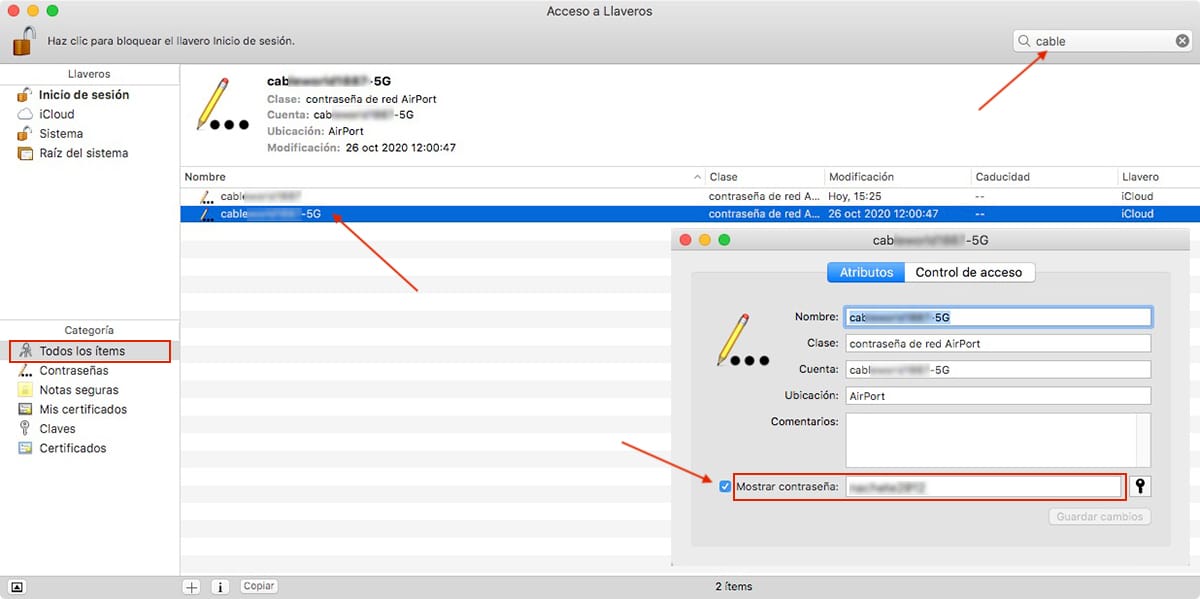
- accedim al Plataforma de llançament i premem sobre la carpeta Altres.
- Dins d'aquesta carpeta, obrim l'aplicació Accés a Clauers.
- A la secció Categoria, situada a la columna inferior esquerra, seleccionem Tots els ítems.
- A la columna de la dreta, ens dirigim la quadre de cerca i introduïm el nom de la nostra xarxa Wi-Fi.
- Per accedir a la contrasenya d'aquesta xarxa Wi-Fi hem pulsar dues vegades sobre ella.
- En el quadre que es mostra amb les dades d'aquesta xarxa Wi-Fi, hem marcar la casella perquè es mostri la contrasenya. En aquest moment ens demanarà la contrasenya de l'equip, no la contrasenya del nostre ID d'Apple.
Des Windows 10
Per poder conèixer la contrasenya de la xarxa Wi-Fi a la qual està connectada nostre equip, el compte usuari ha de ser d'administrador. Si no és així, no podràs accedir a la contrasenya de la teva xarxa Wi-Fi.
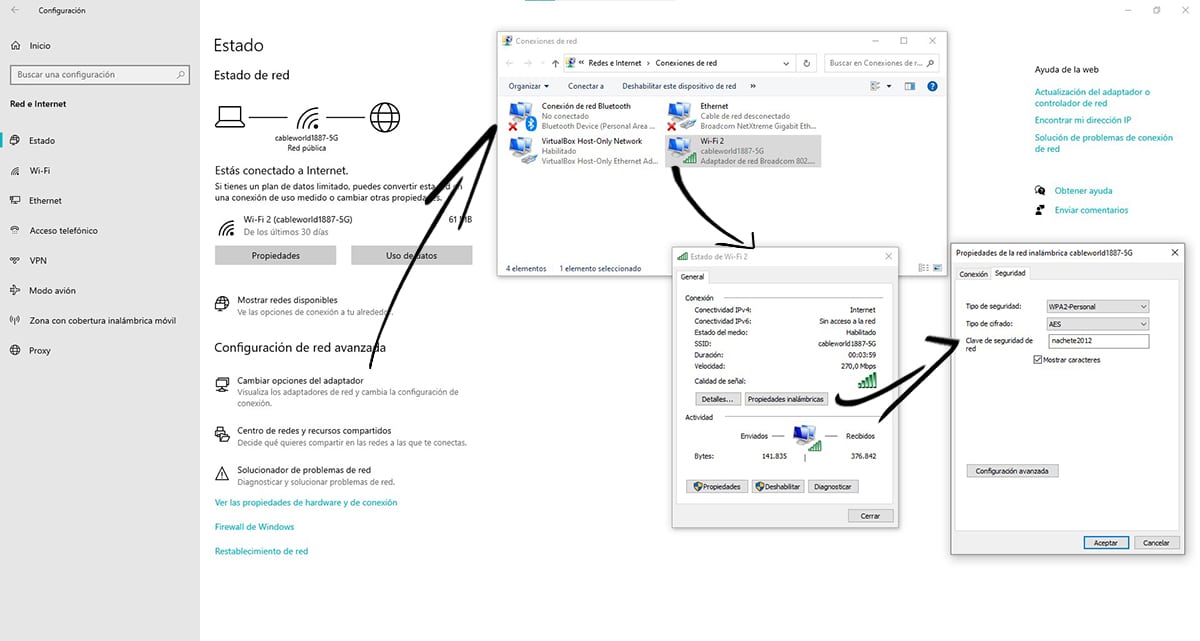
- El primer que hem de fer és prémer sobre la icona que representa la connexió Wi-Fi del nostre equip amb el botó dret i prémer en Obrir Configuració de xarxa i internet.
- A continuació, dins l'apartat Configuració de xarxa avançada premem a Canviar opcions l'adaptador.
- Seguidament s'obrirà una nova finestra amb les connexions de xarxa del nostre equip. Situem el ratolí damunt de la xarxa Wi-Fi a la qual estem connectats i seleccionem Estat.
- A la finestra flotant que es mostra, premem a propietats sense fils.
- S'obrirà una nova finestra, on hem de prémer sobre la pestanya Seguretat i marcar la casella Mostra caràcters perquè es mostri la contrasenya en l'apartat Clau de seguretat de xarxa.
Des versions anteriors a Windows 10
A través de línies de comandament de Windows, també podem accedir a la contrasenya Wi-Fi de la nostra connexió. aquest truc és vàlid per a totes les versions de Windows, Inclòs Windows 10.
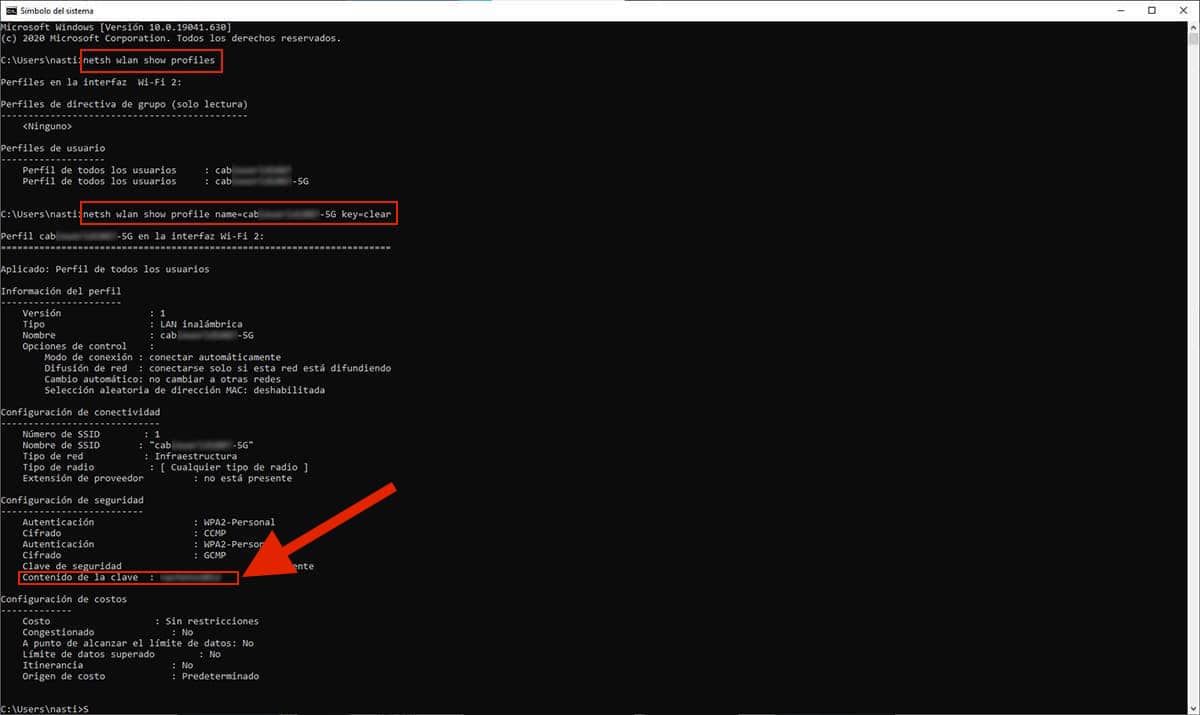
- Accedim a símbol de sistema a través del comandament CMD, Comanda que escriurem en el quadre de recerca de Cortana.
- A continuació escrivim "netsh wlan show profiles" sense les cometes perquè es mostrin els xarxes Wi-Fi emmagatzemades al teu equip si no recordem qual el nom de la nostra xarxa Wi-Fi.
- Un cop has identificat la qual correspon escrivim "netsh wlan show profile name = nombredelSSID key = clear" sense les cometes.
Aquesta comanda ens mostrarà, a més de la contrasenya Wi-Fi d'aquesta xarxa, El tipus d'autenticació, tipus de xifrat i el tipus de xarxa.
A través d'aplicacions de tercers
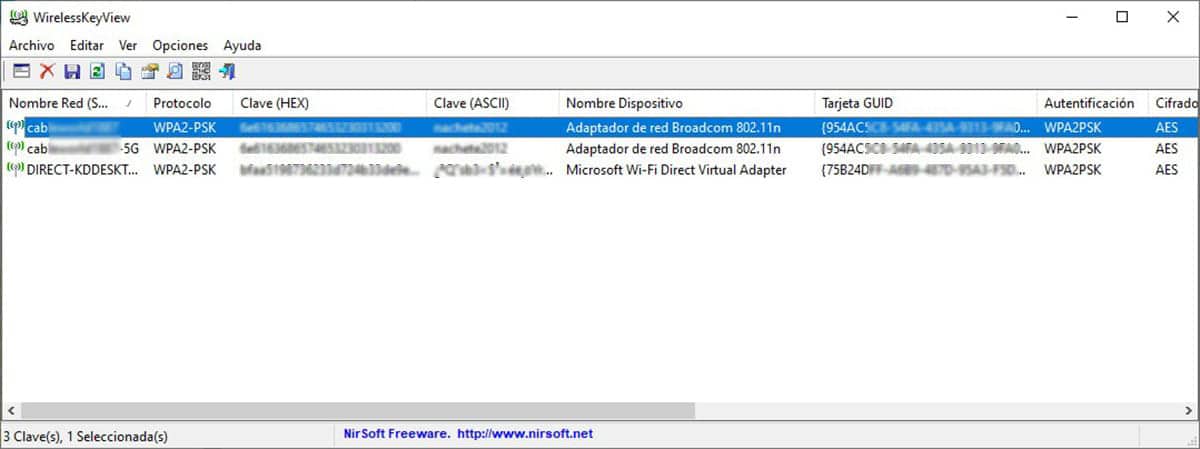
Si no vols complicar-te la vida amb les diferents opcions disponible per conèixer la contrasenya de la nostra xarxa Wi-Fi Windows, pots optar per aplicacions de tercers com a WirelessKeyView.
Per poder fer ús de l'aplicació, hem desactivar prèviament l'antivirus, Ja que aquest el pot confondre amb una aplicació maliciosa. Si es tracta d' Windows Defender, Hem d'accedir a l'històric de protecció, localitzar l'alterna d'incidència, prémer en Accions i posteriorment a Permet a dispositiu.
El motiu pel qual Windows considera que és una aplicació maliciosa, a l'igual que qualsevol altre antivirus, es deu al fet que accedeix a informació per a la que necessitem permisos d'administrador, De manera que si el teu compte no és d'aquest tipus, és la millor eina per conèixer la contrasenya Wi-Fi del teu equip.